Disco duro el disco de almacenamiento permanente es la parte más importante de su PC que almacena todos los datos que procesa la CPU. Hay diferentes tipos de disco duro disponibles en el mercado, donde se encontraban los discos duros antiguos Discos Duros (HDD) se utilizan principalmente porque son más baratos en comparación con otras alternativas. Y el tipo más nuevo de disco duro, las unidades de estado sólido (SSD) son mucho más rápidas pero caras. Hay una gran diferencia entre HDD vs SSD, como más rápido, confiable y más. Si ha comprado recientemente una PC nueva pero no está seguro de si tiene una unidad de estado sólido, aquí encontrará cómo averiguar si el disco duro instalado en su computadora portátil / PC de escritorio con Windows 10 es SSD (unidad de estado sólido) o HDD (unidad de disco duro).
Verificar a través del Administrador de tareas
Abre el Administrador de tareas ya sea usando Ctrl + Cambio + Esc llaves o clic derecho en la barra de tareas y luego haciendo clic en Administrador de tareas Cambie al modo completo si se abre en una vista pequeña. Actuación pestaña, haga clic en el disco en el lado izquierdo para conocer el nombre real de la unidad en el lado derecho. El nombre generalmente indica el tipo de unidad (SSD o HDD).
Nota: Si su PC tiene más de un disco interno, deberá hacer clic en todos ellos (en el lado izquierdo) uno tras otro para conocer sus propiedades.
Usar el Desfragmentador de disco
Simplemente presione la tecla de Windows + R para abrir el cuadro Ejecutar, escriba dfrguiy presione Entrar. O puedes buscar Desfragmentar y optimizar unidades desde la búsqueda del menú de inicio.
Cuando se muestre la ventana Desfragmentador de disco, busque el Tipo de medio columna y puede averiguar qué unidad es unidad de estado sólido (SSD) y cuál es unidad de disco duro (HDD).
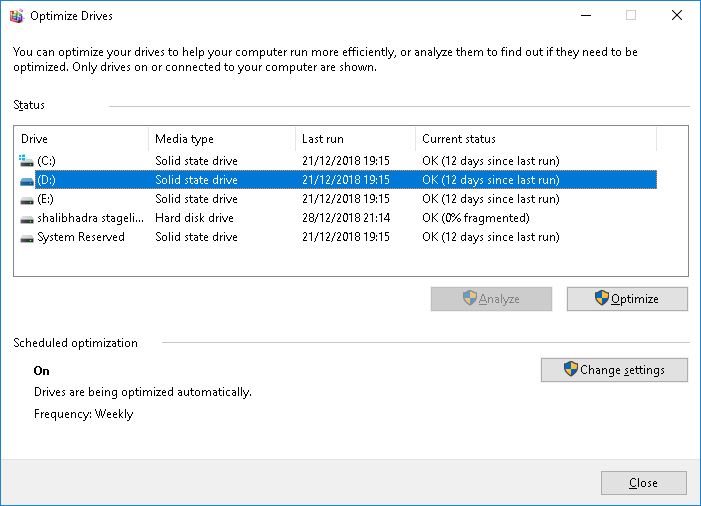
Verificar desde el Explorador de archivos
prensa Windows + E para abrir el Explorador de archivos y navegar a Esta PC.
Haga clic con el botón derecho en una unidad de partición y luego haga clic en Propiedades para abrir su cuadro de diálogo de propiedades.
Bajo la Hardware pestaña, puede ver si su PC tiene SSD o HDD.
Si su PC tiene más de una unidad, la pestaña Hardware enumera todas las unidades y resalta solo la unidad física donde se encuentra la unidad de partición actualmente seleccionada.
Nota: Si tiene más de una unidad física, debe asegurarse de hacer clic con el botón derecho en una unidad que pertenece a la unidad física que desea saber si es SSD o HDD.
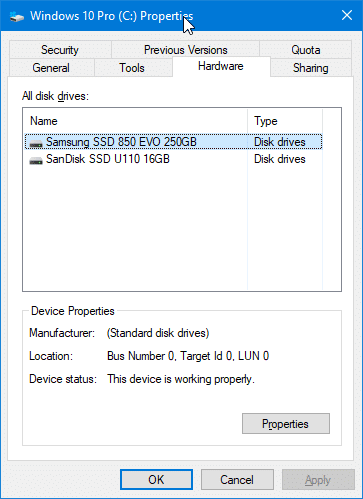
Administrador de dispositivos
Si es usuario de Windows 10, abra el Administrador de dispositivos clic derecho en el botón Inicio y luego haciendo clic en el Administrador de dispositivos opción. Usuarios de Windows 7, 8.1 Presione windows + R, escriba devmgmt.msc y ok
En la ventana Administrador de dispositivos, expanda Unidades de disco árbol para ver el nombre de la unidad que también incluye el tipo de unidad (SSD o HDD).
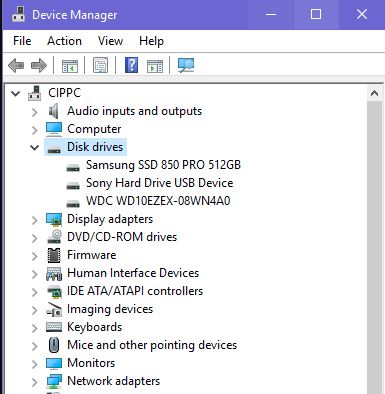
Espero que le haya resultado útil, háganos saber que tiene SSD instalado o HDD. Además, lea
